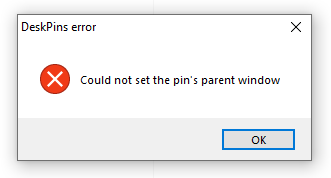Bagaimana cara memperbaikinya Windows masuk

Windows 10 memiliki banyak fungsi, tetapi tidak selalu menawarkan apa yang dibutuhkan pengguna, seperti memperbaiki windows di atas sisanya. Tentu saja Windows 10 menawarkan "Pin to Taskbar" dan "Pin to Start" dari daftar aplikasi Start Menu, serta "Pin to Desktop" saat menggunakan Edge, tetapi fitur-fitur itu menggabungkan jenis pin yang berbeda. Setiap kali Anda ingin memperbaiki satu jendela sehingga itu di atas yang lain windows, sistem operasi tidak memiliki opsi. Sudah windows untuk tetap di atas, Anda memerlukan aplikasi pihak ketiga.
Mengapa Anda ingin "pin" windows di atas yang lain windows?
Mungkin ada banyak alasan untuk menempatkan jendela di lapisan atas desktop, di atas yang lain windows.
Apa pun yang terjadi windows Anda harus tetap di atas, ini yang dapat Anda gunakan untuk menyematkan kalender, catatan, atau jendela aplikasi lainnya.
DeskPins at Windows 10
DeskPins adalah a Windows aplikasi yang sudah ada sejak lama. Namun, itu belum diperbarui sejak 2017. Apapun, itu masih berfungsi dengan baik dan bekerja sempurna untuk memperbaiki windows jadi mereka tetap di atas, apa pun yang terjadi windows Mereka saat ini terbuka. Itu dipilih oleh pecandu teknologi karena fungsinya yang sederhana namun kuat. Program dengan mudah menyediakan ikon di baki sistem untuk semua tindakan dan opsi.
Halaman unduhan resmi aplikasi (setelah mengeklik file untuk diunduh) macet secara mencurigakan saat menggunakan beberapa program perlindungan keamanan ringan atau ekstensi browser tertentu, seperti Malwarebytes. Tetap saja, pemindaian dan banyak aplikasi keamanan waktu nyata tidak menemukan risiko saat Anda mengunduh dari Softpedia. Pastikan untuk memindai "folder yang tidak di-zip" di mana pun Anda mengunduh aplikasi.
DeskPins mudah digunakan dan tidak mengganggu sama sekali. Aplikasi ini juga menawarkan beberapa opsi khusus, termasuk "Autopin", "Hotkeys", "Pin Icon Color" dan banyak lagi.
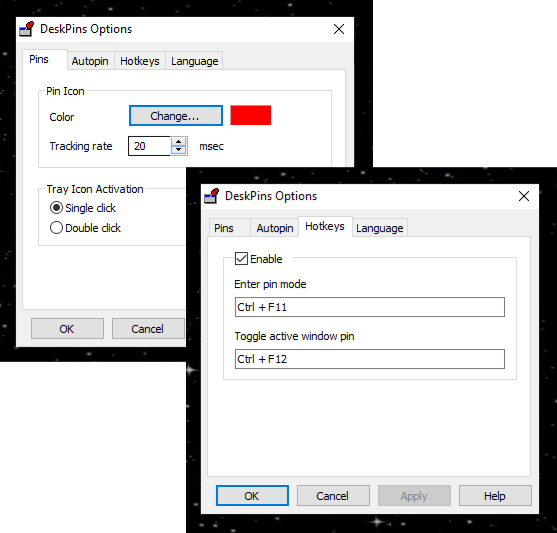
Bagaimana cara memperbaikinya windows di atas yang lainnya.
- Klik ikon DeskPins di System Tray, yang terletak di sudut kanan bawah desktop Anda.
- Kursor menjadi pin (merah secara default atau tergantung pada warna yang Anda pilih dalam opsi).
- Pindahkan kursor penanda (seperti kursor normal) ke jendela yang ingin Anda atur di awal.
- Klik kiri untuk memperbaiki jendela. Ikon bookmark akan ditampilkan di bilah judul jendela.
Catatan :: Banyak aplikasi dan program yang diinstal ditemukan di dalamnya Windows 10 (Catatan Tempel, Kalkulator, Netflix, Perselisihan, dll.) Memiliki satu windows, tidak seperti browser asli windows ditemukan di Windows 7 dan sebelumnya Untuk memperbaiki barang-barang itu, kesalahan sembulan akan muncul dan ikon bookmark tidak akan muncul di bilah judul, tetapi jendela akan tetap bergerak ke lapisan atas tanpa masalah.
Ya, kami tahu. Ikon kecil di sebelah kanan "Standar" pada gambar di atas adalah opsi untuk "Tetap di atas." Kami hanya ingin contoh untuk digunakan pada DeskPins.
Cara melepaskan pin windows untuk menunjukkan dirinya di atas orang lain.
Lepas sematan individu Windows:
- Gerakkan kursor mouse ke atas ikon pin di bilah judul jendela yang ingin Anda "buka". Tanda "X" merah muncul di sebelah ikon.
- Klik pada ikon untuk menghapus fungsi pin.
Catatan :: oleh windows tidak menunjukkan ikon pin, Anda dapat menutup jendela untuk menghapus status sematan atau menggunakan opsi di bawah ini untuk membatalkan sematan semua windows. Anda juga dapat meminimalkan jendela dan menyebutnya hari, tetapi ia akan tetap mempertahankan status "di atas" ketika dimaksimalkan.
Melepas sematan semuanya Windows:
- Klik kanan pada ikon DeskPins di baki sistem (kanan bawah).
- Pilih "Hapus semua pin."

Jangan takut untuk menambahkan pin ke banyak windows. Jika Anda telah menyematkan lebih dari satu jendela, tidak ada yang memiliki prioritas, yang berarti bahwa semua ditampilkan di atas yang lain windows tetapi mereka dapat dipindahkan satu sama lain ketika dipilih. Dengan kata lain, Anda dapat dengan mudah mengklik satu jendela yang berlabuh dan akan tumpang tindih pada jendela yang berlabuh lainnya windows.
Seperti yang dapat Anda lihat di artikel ini, DeskPins adalah aplikasi yang mudah digunakan yang berfungsi Windows 10 tanpa masalah. Jangan lupa untuk memindai unduhan untuk masalah keamanan untuk memastikan operasi yang aman dan efektif, di mana pun Anda mendapatkannya. Seperti yang kami sebutkan sebelumnya, halaman unduhan situs web resmi diblokir oleh beberapa ekstensi atau program keamanan. Oleh karena itu, lebih baik mendapatkan program dari sumber lain, seperti yang kami daftarkan. Meskipun Anda dapat menginstal perangkat lunak skrip pihak ketiga dan membuat skrip khusus yang melakukan hal yang sama, menggunakan aplikasi jauh lebih cepat dan mudah.